<<前 [TOP] 次>>
プロジェクトウィンドウで[Assets > LEGO > Scenes]に移動し、「LEGO Tutorial」シーンをダブルクリックします。
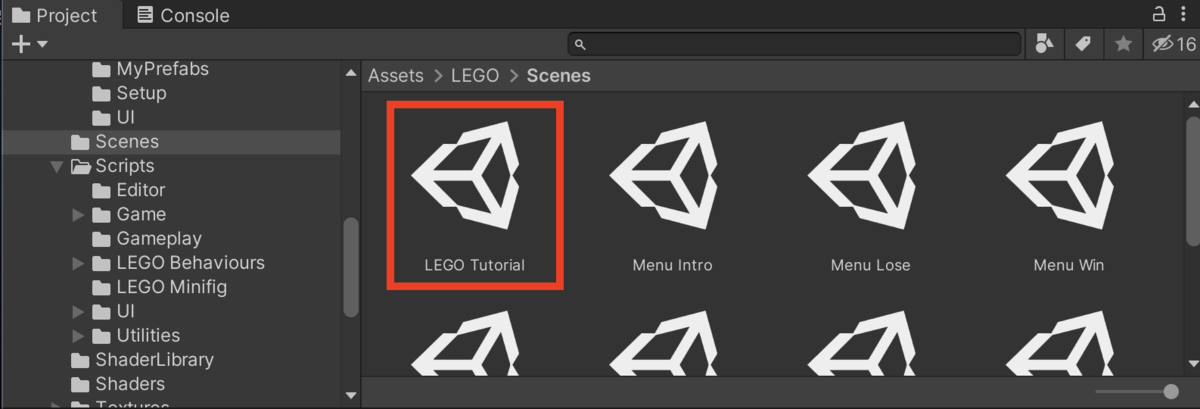
トップメニューでLEGO Tools > Import Modelに移動します。
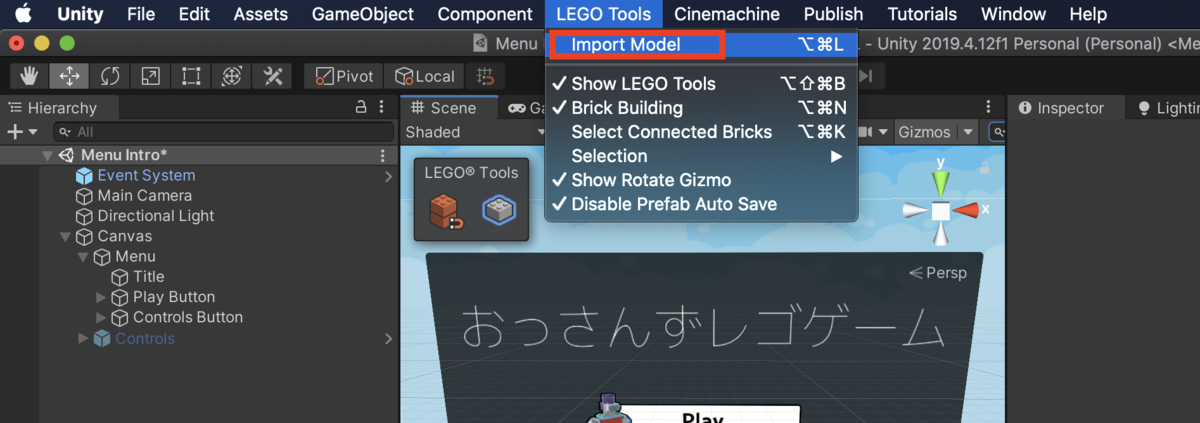
デフォルトフォルダにあるElephantモデルを選択し、[Open]を選択します。
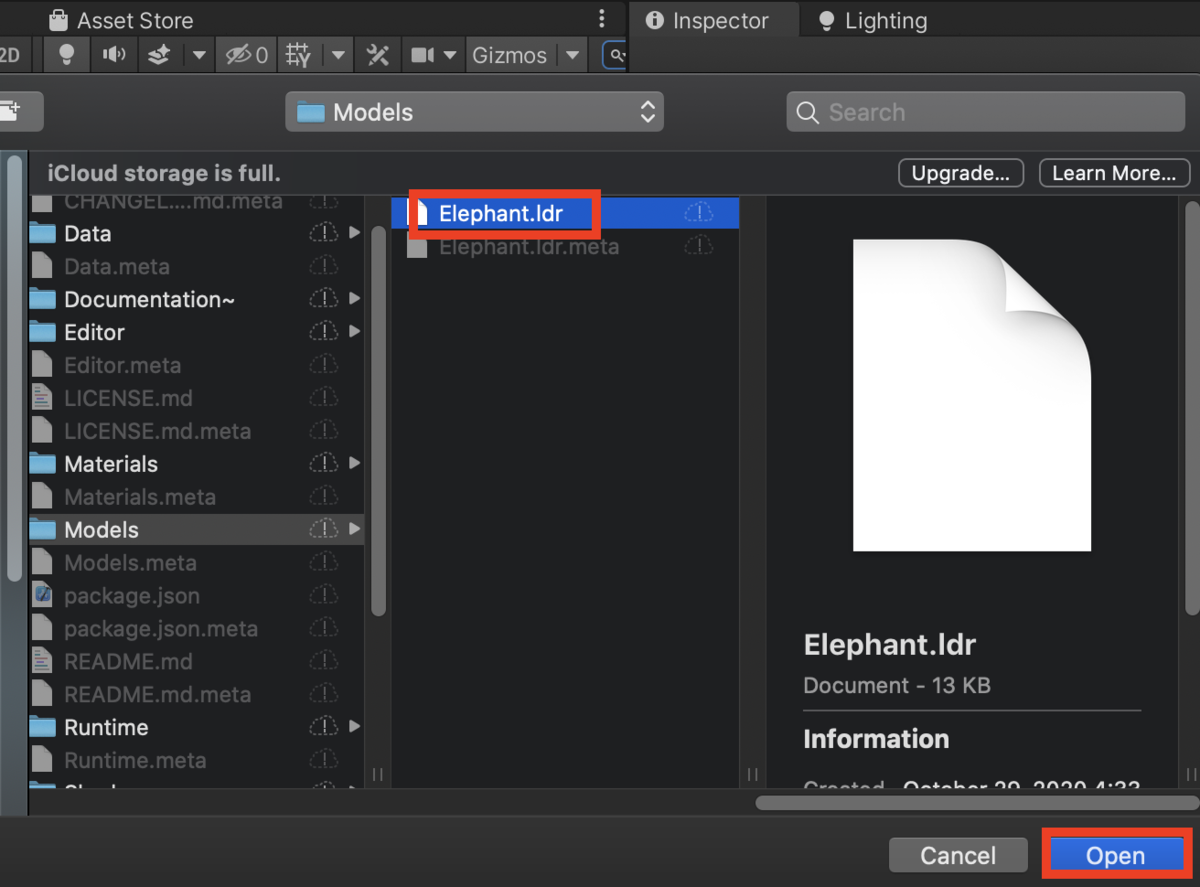
[Import Model]を選択します。
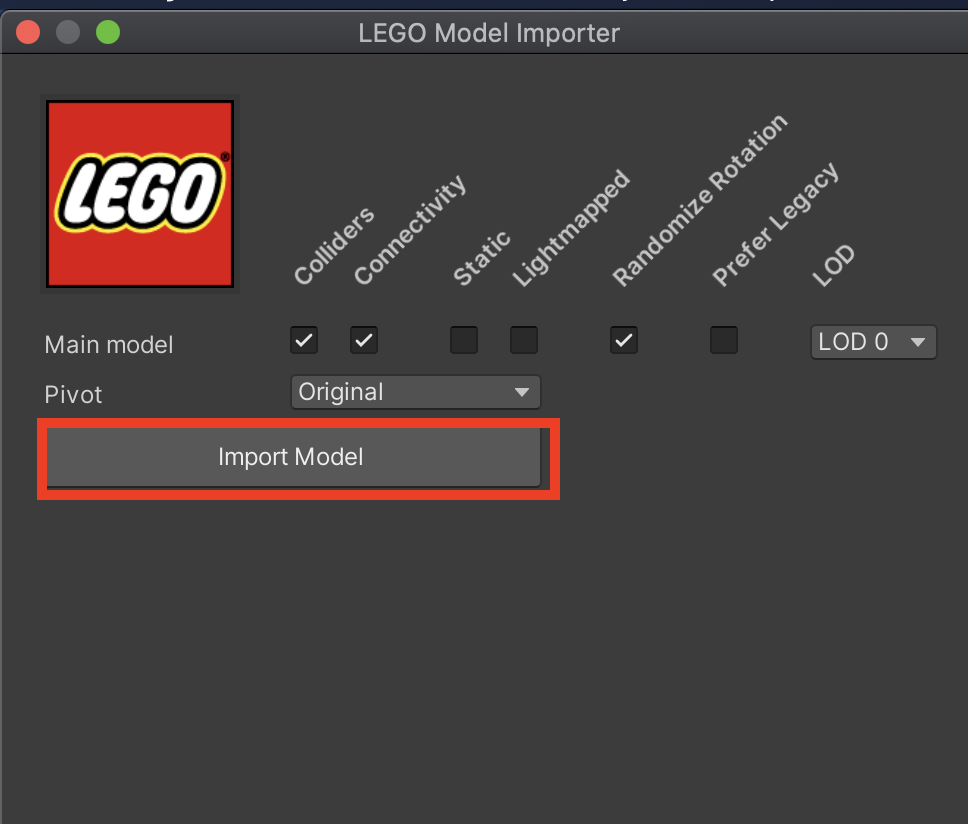
インポートされるとシーンビューの中央にLEGO®モデルが表示され、階層の下部にゲームオブジェクトとして追加されます。
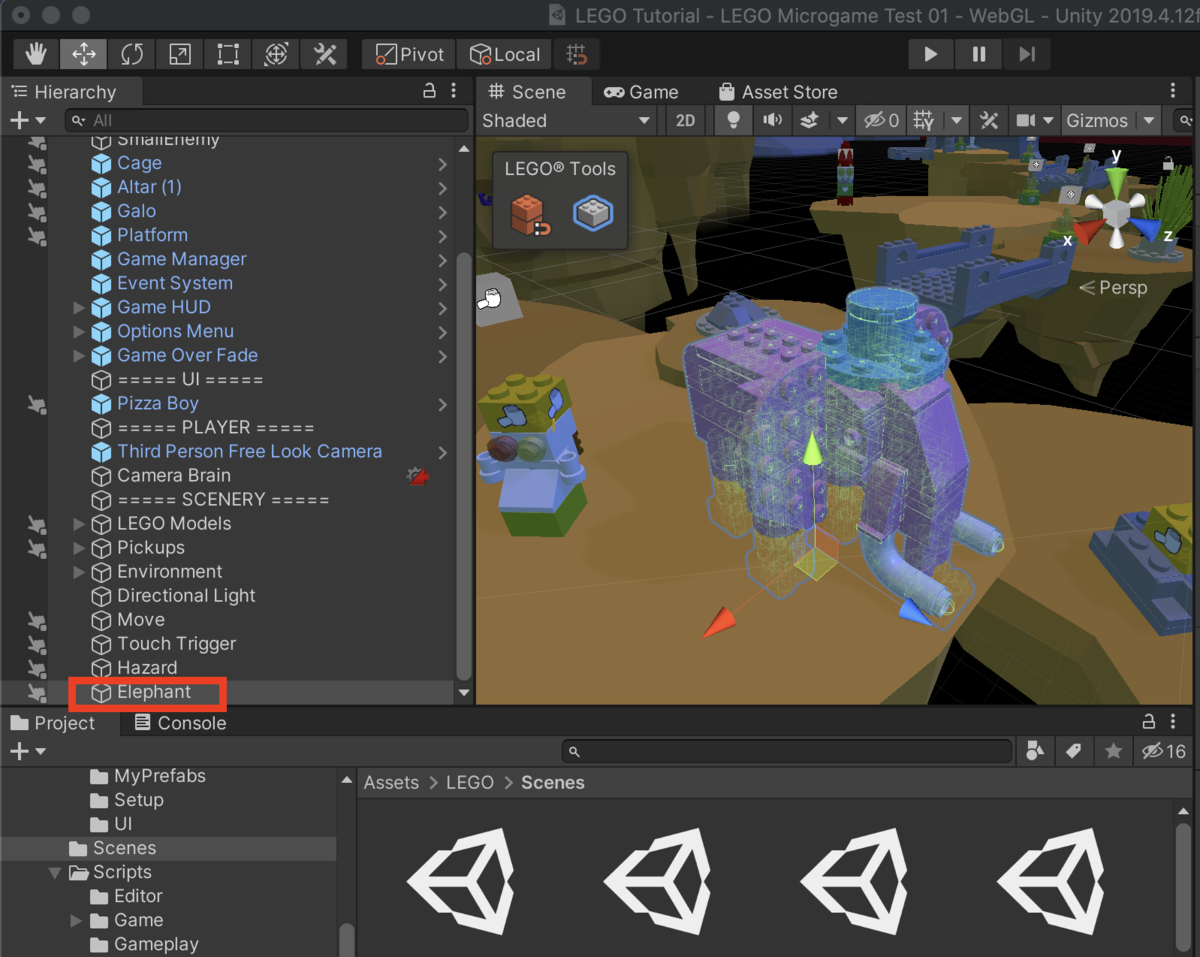
「Colliders」とはモデルが衝突するものすべてと衝突することを意味します。
これがないとオブジェクトはモデルを通過します。
「Connectivity」とはLEGO®ツールを使用してUnityでこのモデルを使用してビルドできることを意味します。
「Static」にチェックを入れるとBehaviorBricksが機能しなくなります。
「Lightmapped」はテクスチャとして照明が適用されるようになります。
「Randomize Rotation」はモデル内のブロックを調整して、人が物理的に作成したように見せます。
「Prefer Legacy」は古いバージョンのブリックデータを使用する場合にチェックを入れます。
「LOD」は詳細レベルを表します。
LEGO®Microgameでゲームを作成するには、これを常に0に設定する必要があります。
「Pivot」はモデルの中心ポイントを設定します。
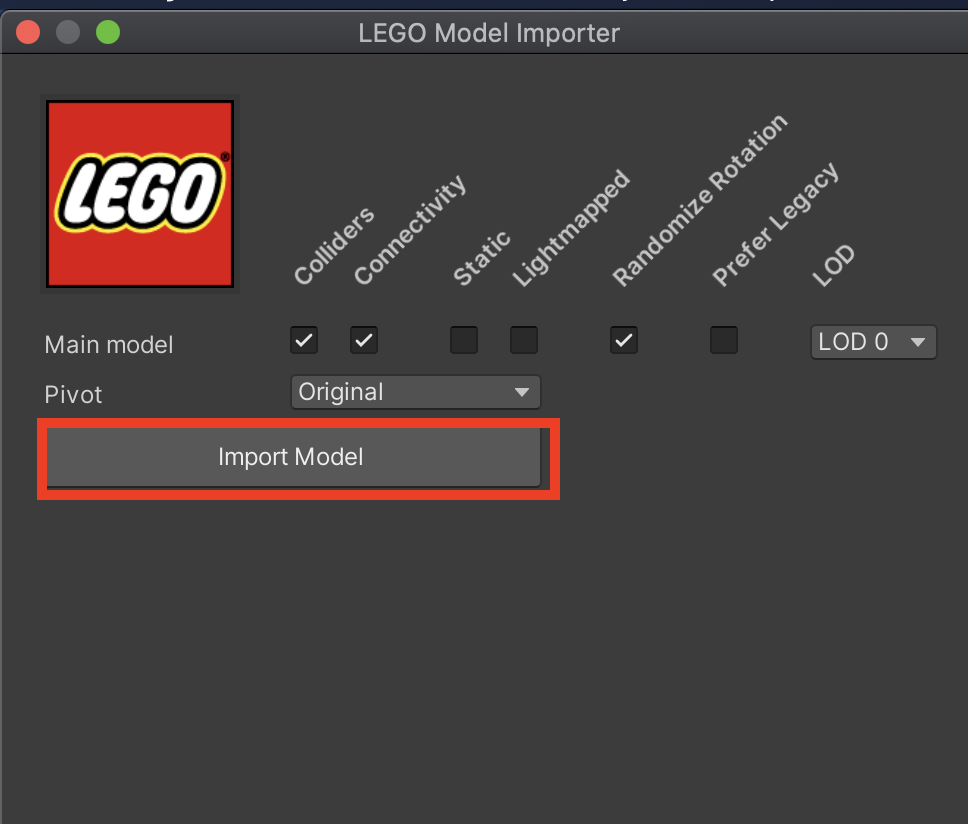
↓↓クリックして頂けると励みになります。